Cum să utilizați textul predictiv Google Docs
Google Documente Google Erou / / October 06, 2023

Publicat
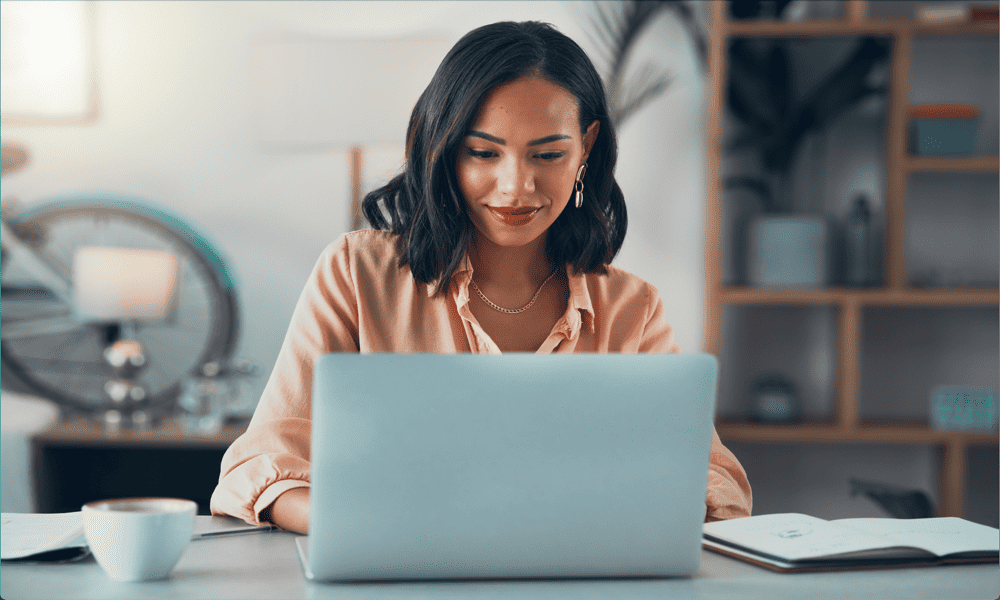
Google Docs vă poate ajuta să vă scrieți documentele mai rapid, oferind sugestii predictive. Iată cum să utilizați textul predictiv Google Docs.
Învățarea automată poate produce rezultate impresionante. Analizând cantități uriașe de date, algoritmii de învățare automată pot face predicții impresionant de precise. Probabil că folosești un exemplu în fiecare zi, fără să te gândești la asta. Asta pentru că așa este text predictiv telefonului dvs. funcționează, făcând predicții cu privire la cuvântul sau expresia cel mai probabil pe care doriți să o introduceți.
Puteți utiliza o funcție similară și în Google Docs, dacă aveți o Abonament G Suite. Funcția Smart Compose face predicții pe măsură ce tastați, permițându-vă să completați automat fraze sau propoziții fără a fi nevoie să scrieți totul.
Cu practică, vă poate ajuta să creați documente și mai rapid. Iată cum să utilizați textul predictiv Google Docs.
Ce este Google Docs Predictive Text?
Daca esti
Folosind Smart Compose, trebuie doar să începeți să introduceți o propoziție, iar dacă sugestia este corectă, Google Docs poate completa restul propoziției pentru dvs. Vă permite să vă completați documentele mult mai rapid și fără să tastezi atât de mult. Dacă sugestia nu este ceea ce ați vrut să spuneți, puteți continua să tastați ca de obicei și sugestia va dispărea.
Dacă utilizați Gmail, este posibil să fi încercat deja Compunere inteligentă, deoarece este inclus gratuit în toate conturile Gmail. Cu toate acestea, Smart Compose nu este disponibil cu versiunile gratuite ale Google Docs. Este inclus doar cu un abonament G Suite.
Cum să utilizați textul predictiv Google Docs
Smart Compose este activat în mod implicit, așa că tot ce trebuie să faceți pentru ao utiliza este să începeți să introduceți documentul. Sugestiile nu vor apărea pentru tot ce scrieți; Smart Compose va oferi o sugestie doar atunci când este destul de încrezător în ceea ce intenționați să scrieți.
Pentru a utiliza Smart Compose pe Google Docs:
- Deschide a document Google și începeți să introduceți conținutul documentului dvs.
- Pe măsură ce tastați, ar trebui să vedeți o sugestie de scriere inteligentă care apare după cursor în gri.
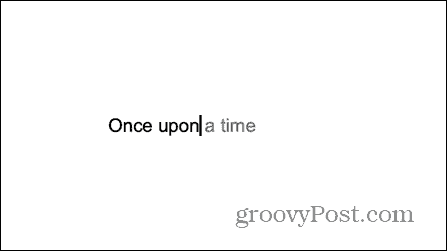
- Pentru a accepta sugestia, apăsați tasta Tab cheia sau Sageata dreapta cheie.
- Dacă utilizați Google Docs pe mobil, glisați spre dreapta peste text pentru a accepta sugestia.
- Textul gri se va schimba în negru, iar cursorul se va muta la sfârșitul sugestiei Smart Compose, astfel încât să puteți continua să tastați.
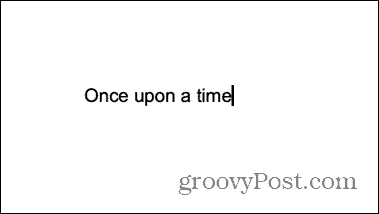
- Dacă nu doriți să utilizați sugestia, continuați să tastați ca de obicei. Sugestia va dispărea sau va trece la o sugestie alternativă.
- Dacă acceptați o sugestie Smart Compose din greșeală, apăsați Ctrl+Z pe Windows sau Cmd+Z pe Mac pentru a anula sugestia.
- Sugestia va fi eliminată, iar cursorul va reveni la punctul în care ați acceptat prima sugestie.
Cum să dezactivați Textul predictiv Google Docs
Dacă găsiți sugestiile Smart Compose care vă distrag atenția și preferați să nu le vedeți când lucrați, puteți dezactiva funcția Smart Compose. Acest lucru va opri apariția oricăror sugestii. Apoi puteți continua să lucrați la documentul dvs. fără a vă distra atenția.
Dezactivarea Smart Compose pe PC sau Mac va dezactiva și caracteristica pentru același document atunci când editați pe mobil. Dacă nu vedeți Compunere inteligentă caseta de selectare din preferințele dvs., înseamnă că nu utilizați un abonament G Suite plătit, deci nu aveți acces nici la textul predictiv Smart Compose.
Pentru a dezactiva textul predictiv Google Docs:
- Deschide-ți Document Google Docs.
- Apasă pe Instrumente meniul.
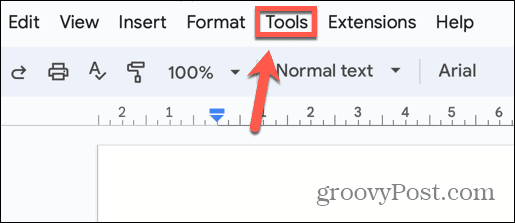
- Selectați Preferințe.
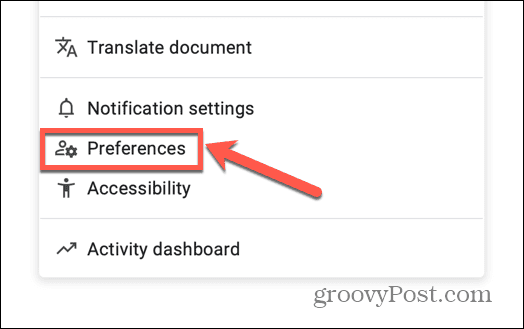
- Debifați Afișați sugestii de scriere inteligentă.
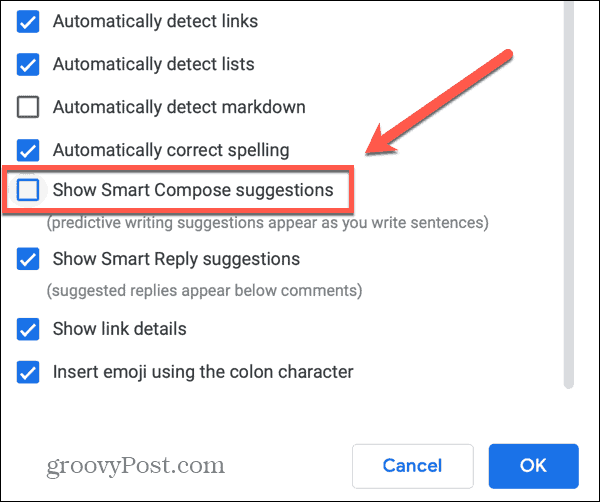
- Sugestiile de Scriere inteligentă nu vor mai apărea când tastați.
- Pentru a reactiva Smart Compose, deschideți Preferințe din nou si verifica Afișați sugestii de scriere inteligentă.
Utilizarea eficientă a Documentelor Google
Învățarea cum să utilizați textul predictiv Google Docs vă poate economisi mult timp odată ce vă familiarizați cu modul în care funcționează. Predicțiile sunt de obicei destul de precise și vă pot ajuta să finalizați documentul mult mai rapid. Și dacă nu vă plac sugestiile, puteți să le suprascrieți sau să le dezactivați complet. Dacă nu vedeți funcția în Google Docs, este pentru că utilizați versiunea gratuită — Smart Compose funcționează numai cu un abonament G Suite.
Google Docs are și o mulțime de alte funcții utile sub capotă, permițându-vă să faceți o gamă largă de sarcini, de la realizarea de etichete la crearea propriilor coduri QR.



